Que tal abrir o Microsoft Word utilizando a tecla de atalho CTRL + ALT + W, ou o Google Chrome com CTRL + SHIFT + G? Legal, né! Pois então, meu pequeno gafanhoto, o Windows permite que você crie teclas de atalho personalizadas para abrir qualquer programa nativo do sistema ou instalado posteriormente. Dessa forma você pode ganhar tempo e aumentar a sua produtividade.
Algumas dicas antes de criar teclas de atalho no Windows personalizadas
- Você pode fazer combinações com as seguintes teclas: CTRL, ALT, SHIFT e CAPS LOCK;
- Se você criar atalhos iguais para programas diferentes, o Windows vai priorizar o programa que recebeu o atalho primeiro;
- Por motivos óbvios evite atalhos que entram em conflito com atalhos nativos usados em outros programas;
- Teste antes a combinação que pretende usar para se assegurar de que nenhum outro programa já está usando.
Roteiro: criando teclas de atalho personalizadas com leitor de telas
Para esse roteiro vou utilizar o Windows 10 e o leitor de telas NVDA , mas você pode usar o seu leitor de tela favorito.
- Abra o MENU INICIAR e procure pelo programa desejado na caixa de pesquisa. Como exemplo vou usar o Microsoft Word 2016. Não abra o programa, apenas selecione-o;
- Com o programa selecionado, tecle APPLICATION;
- Com as setas verticais localize a opção Abrir local de arquivo, depois tecle ENTER. Se estiver utilizando o Windows 7, localize a opção Propriedades, tecle Enter e pule para o passo 5;
- O Windows Explorer será aberto com foco no programa pesquisado anteriormente; Tecle ALT + ENTER para abrir as propriedades do programa;
- Com a janela Propriedades aberta, navegue com o TAB até TECLA DE ATALHO;
- Pressione a combinação de teclas desejada, por exemplo, CTRL + ALT + W. Depois tecle ENTER ou vá com o TAB até o botão OK;
Observação: Em alguns casos pode surgir um aviso de segurança solicitando permissão do administrador. Clique em continuar e se for o caso, digite a senha do administrador.
Roteiro: criar teclas de atalho no Windows personalizadas (com mouse)
1 Abra o Menu iniciar e procure pelo programa que deseja aplicar uma tecla de atalho na caixa de pesquisa. Como exemplo vou usar o Microsoft Word 2016. Não abra o programa;
2 Clique com o botão direito do mouse sob o programa e escolha Abrir local de arquivo;
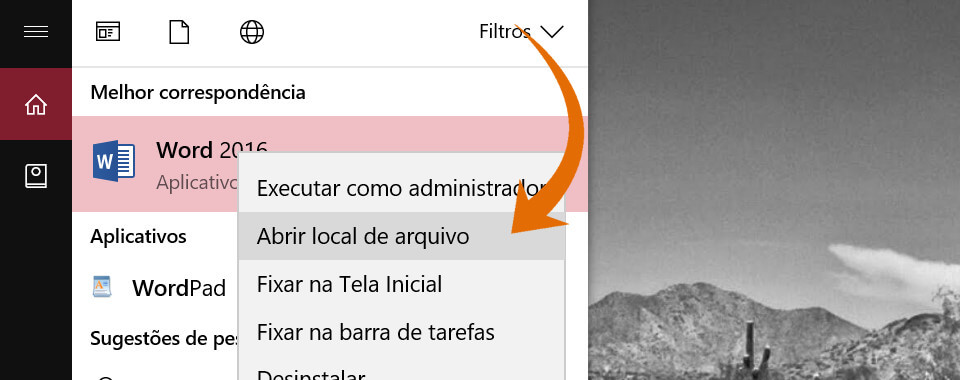
3 Será aberto o Windows Explorer;
4 Clique com o botão direito do mouse e no menu de contexto que se abre selecione a opção Propriedades;
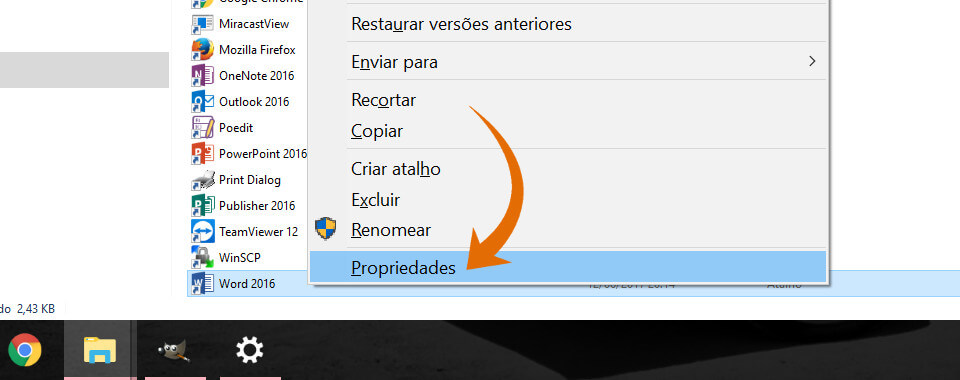
5 Você automaticamente estará na guia atalho. Em tecla de atalho pressione a combinação de teclas desejada, por exemplo, CTRL + SHIFT + W. Depois tecle ENTER ou clique no botão OK.
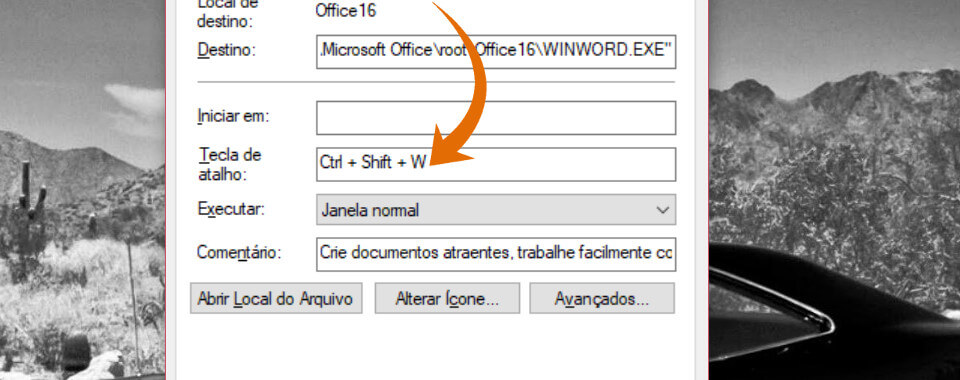


Porque não e possível criar teclas de atalho usando somente uma tecla? Gostaria somente de usar só uma tecla como atalho.
Olá Tiago, essa teclas de atalho do Windows precisam ter combinações diferentes para não entrar em conflito com outras teclas comumente utilizadas. Por exemplo, não seria interessante usar ctrl + c para abrir a calculadora, por motivos óbvios 😁
SENSACIONAL O TEU SITE.
PARABÉNS PELOS SEUS TUTORIAIS. QUE BOM TER PESSOAS COMO VC PARA DIVIDIR CONHECIMENTOS.
Muito obrigado Francisco
Ótimo tutorial valeu.
Dica bem útil,
ainda mais pra quem usa mais de um leitor de tela ou lupa,
é só usar o atalho e ficar alternando quando precisar!
Olá Leandro, beleza?
Eu uso bastante essa técnica para agilizar a abertura de programas.
Como você disse, não importa o leitor de telas que você usa o atalho vai sempre funcionar.
Abraços!